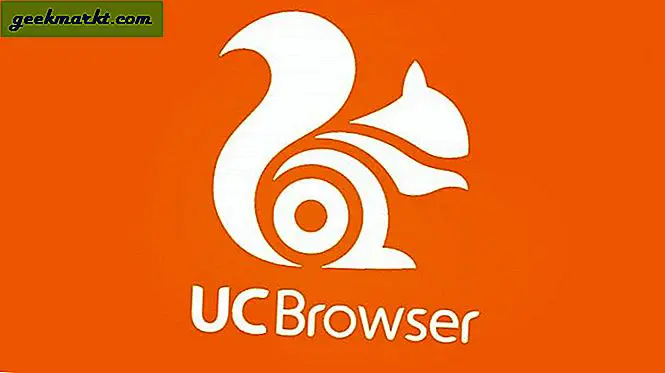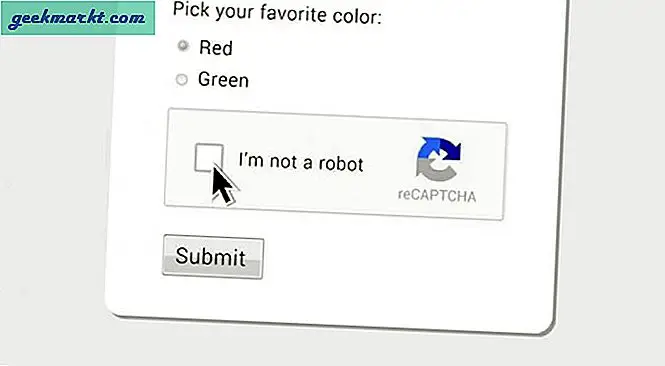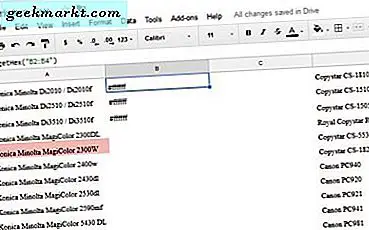Alle av oss har en standard måte å være produktive på. Vi prøver å våkne tidlig, hoppe på yogamatten, trene, lage en gjøremålsliste eller sjekke kalenderen. Selv om ikke alle av oss gjør alle tingene jeg har nevnt, er jeg sikker på at du gjør noen av disse. Men vet du om du har Alexa-drevne smarte høyttalere, kan du automatisere mange av disse oppgavene? På det notatet er her de beste Alexa-ferdighetene og -kommandoene for å øke produktiviteten.
Lese Hvordan sette opp en daglig rutine på Amazon Echo Dot med Alexa App
Beste Alexa-ferdigheter og kommandoer for å holde seg produktive
1. Morgenrutine
Morgen er flott å gi deg et forsprang på dagen. Siden låsingen startet, klarer jeg nesten ikke å følge opp morgenrutinen, som å lese aviser, høre på musikk med kaffen, bla gjennom værmelding osv.
Hvis du kaster bort tid selv etter at du har slått alarmen, kan du dra nytte av det Alexa morgenrutine trekk. Du kan opprette flere rutiner og få Alexa til å utløse handlinger som å spille en sang, lese daglige nyheter osv. Her er en detaljert beskrivelse guide for å sette opp daglige rutiner ved hjelp av Alexa-appen.
Kommando - starter automatisk etter at du har slått av alarmen
2. Flere oppgavelister
I de forrige versjonene kunne du bare lage en shopping- og gjøremålsliste med Alexa, men nå har du fleksibiliteten til å lage flere lister av hvilken som helst type.
Du kan enten be Alexa om å legge til en oppgave i oppgavelisten din, og når du er ferdig, kan du bare be Alexa om å sjekke ut denne oppgaven ved å si Alexa "Legg til xx til xx-listen", eller fjern den. For eksempel, gjennom hele dagen, hvis jeg har noen artikkelideer, legger jeg dem bare til Alexa i stedet for å skrive det ned. På samme måte som jeg kan lage en handleliste ved hjelp av talekommandoer.
Kommando - “Alexa, legg melk til i handlelisten min”
2. Alexa Calendar Link
Jeg setter stort sett manuelt en kalenderbegivenhet i Google Kalendere, noe som betyr at jeg må åpne appen, velge en dato og skrive hver hendelse igjen og igjen. En raskere måte er å bare be Alexa om å legge til hendelser i kalenderen.
For å koble til en kalender, gå til Innstillinger-menyen i Alexa-appen og bla ned til Calander & Email. Du kan koble både e-post og kalender i neste trinn eller velge en av dem. Følg nå instruksjonene og legg til kontoen din og klikk tillat. Du er ferdig. Du kan koble til Google Kalender, Microsoft Kalender og Apple Cander ved hjelp av denne metoden.
Kommando - “Alexa, legg til styremøte kl. 16.00 den 31. juli”
3. Still inn en tidtaker
I stedet for å sette en påminnelse på telefonen din, kan du be Alexa om å minne deg om å stå opp og flytte etter 15 minutter. Eller til og med bruke den til å stille 25 minutter Pomodoro timer. I tillegg til det har du muligheten til å angi påminnelser når som helst i fremtiden ved å bare bruke talekommandoen.
Alexa kan for øyeblikket ikke angi tilbakevendende påminnelser hver time eller noen få minutter, men du kan gjøre det daglig, ukentlig, hverdager eller i helgene. Dette er flott når du må forberede deg på et ukentlig arbeidsgjennomgangsmøte. Du kan også avbryte dette når som helst ved hjelp av talekommandoen.
Kommando - “Alexa, påminn meg om å slå av brenneren på 15 minutter”
4. Nyheter
Hvis du er noen som meg som elsker å bli oppdatert med nyheter i ditt land og globalt, i stedet for å lese det på telefonen din, eller streame live-nyheter via YouTube, kan du bruke Alexa til å få lest opp nyhetsopplysninger.
Du kan også bruke Alexa's ferdighetsseksjon til å velge spesifikke nye kanaler du vil ha orienteringen fra. For å gjøre det, gå til Alexa App, og trykk på Ferdigheter og spill fra sidefeltet. Gå nå til Kategorier og velg Nyheter. Du kan velge alle nyhetskanaler som CNN, BBC, New York Times og mer. På denne måten kan du også aktivere spesifikke nyhetsferdigheter som er spesifikke for sport eller lokale nyhetskanaler.
Kommando - "Alexa, hva er nyheter?"
5. Spill spill
Alexa har over en database med 10 000 spill, alt fra enkle til kompliserte. Siden det ikke er veldig intuitivt å spille langformede spill ved hjelp av stemmekommando, kan du nyte å spille forskjellige quiz- og gåtespill på Alexa, som ikke krever mye innsats, men gjetning eller kunnskap.
Du kan søke etter spill i Skill and Games-delen, eller du kan bare be Alexa om å starte en gåte eller et quiz-spill. Det er så mange spill som True eller False, Gjett sangen, Harry Poter Quiz, etc at du kan prøve. Jeg pleier å bruke mesteparten av tiden på å spille trivia-spill som har generelle kunnskapsspørsmål for å teste min kunnskap. Prøv det selv!
Kommando - “Alexa, start Harry Potter Quiz”
6. Headspace
Vi har snakket om meditasjon før og det er heller ingen grunn til at jeg skal fortelle deg hvor gunstig det er både for sinnet og for kroppen. Av mange apper som er tilgjengelige på appmarkedet, bruker jeg Headspace daglig. Jeg har også koblet den til Alexa-appen, så jeg trenger ikke å åpne Headspace hver gang jeg er i humør til å meditere.
Du kan gjøre det ved å si Alexa, Open Headspace eller aktivere det manuelt fra ferdighetsseksjonen i Alexa App. Du kan til og med meditere uten å logge inn eller opprette en ny konto. Den beste delen er på denne måten får du en guidet meditasjonstur. Foreløpig kan du bare få tilgang til daglige meditasjoner, en søvnguide og meditasjonens grunnleggende.
Kommando - “Alexa, Open Headspace“
Få Headspace for (iOS | Android)
7. Spotify
Kjedelig med arbeidet ditt og vil krydre ting med favorittsangene dine eller vil spille lo-fi-musikk slik at du kan konsentrere deg om arbeidet ditt? Du kan enkelt bruke Echo-enheten din som en Bluetooth-høyttaler.
For å aktivere Gå til Innstillinger og trykk på Musikk og podcaster. Velg deretter Spotify og knytt kontoen din til Alexa ved å oppgi Spotify-kontodetaljene. Du kan be Alexa om å spille en spilleliste etter eget valg, sang av en artist eller et enkelt spor. Du kan også lytte til Spotifys kuraterte spillelister for en bestemt stemning, sjanger eller aktivitet.
Kommando - “Alex, spill Lo-fi på Spotify”
Skaff deg Spotify for (iOS | Android)
8. Gjør en treningsøkt
Trene alle holder kroppen i form, og holder deg aktiv hele dagen. Nå kan du med en gang begynne å bruke Alexa-enheten din.
Du kan enten si, Alexa, jeg vil trene og la Alexa veilede deg gjennom forskjellige treningsferdigheter du kan aktivere. En annen rask måte er å aktivere treningsøkter ved å bruke delen Ferdigheter i Alexa-appen. En rask topp er å bruke søkefeltet til å velge mellom forskjellige treningsferdigheter, som en 7-minutters trening, planktrening, push-up-trening etc.
Kommando - “Alexa, start en treningsøkt på 7 minutter”
Avslutningsanmerkninger
Dette var noen Amazon Alexa-talekommandoer og ferdigheter som kan øke produktiviteten din. Jeg bruker stort sett morgenrutefunksjonen. På denne måten kan jeg sette opp oppgaver som jeg må gjøre så snart alarmen går. Bortsett fra det holder jeg Alexa opptatt med daglige påminnelser og oppgaver. Hvis du ikke har Alexa, anbefaler jeg å kjøpe en.
Les også Hvordan slette taleopptak fra Google Assistant, Alexa og Siri?